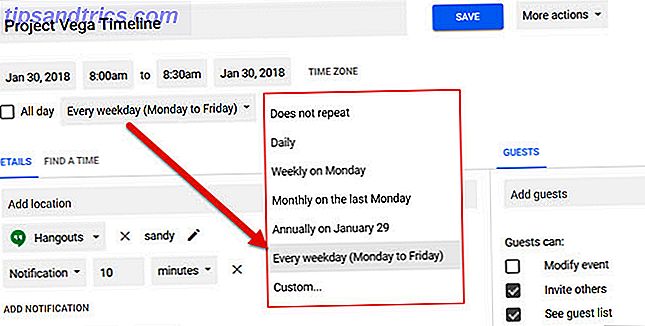Popup-Anzeigen sind extrem frustrierend auf dem Desktop Lassen Sie uns einen Stop zu Pop-Up-Browser-Anzeigen einmal und für alle! Lassen Sie uns aufhören, Pop-up-Browser-Anzeigen einmal und für alle! Popups können Sie überraschen, und wenn Sie nicht aufpassen, können sie Probleme verursachen. Lerne, wie man sie vermeidet und wie man mit ihnen umgeht, wenn sie auftauchen. Lesen Sie mehr, aber manchmal sind sie auch auf mobilen Geräten ein Problem. Wenn Sie genug von Popups haben, die Ihre Erfahrung auf Android ruinieren, erklären wir Ihnen, wie Sie ihnen Einhalt gebieten können.
Popup-Anzeigen erscheinen in der Regel in drei Formen:
- Wenn Sie im Internet surfen
- Vollbildanzeigen in Apps
- Benachrichtigungsbereich-Anzeigen
Lassen Sie uns diese nacheinander besprechen, um Ihnen dabei zu helfen, Android-Popups zu besiegen.
Stoppen Sie Popups in Ihrem Browser
Wenn die von Ihnen besuchten Websites regelmäßig Popup-Anzeigen schalten, können Sie sie mit ein paar Methoden deaktivieren oder deaktivieren.
Die integrierten Optionen von Chrome
Da Chrome der Standard-Android-Browser ist und Sie ihn wahrscheinlich oft verwenden, ist es sinnvoll, Popups zuerst dort zu deaktivieren. Optimieren einer schnellen Einstellung 5 Versteckte Chrome für Android optimiert, die Sie ausprobieren müssen 5 Versteckte Chrome für Android optimiert, die Sie ausprobieren müssen Sobald Sie diese Markierungen in Chrome aktiviert haben, wird Ihre Browser-Erfahrung so viel besser. Read More wird Popups vollständig deaktivieren. Um es zu ändern, öffnen Sie Chrome und tippen Sie auf die Schaltfläche mit den drei Punkten. Wählen Sie Einstellungen . Navigieren Sie dann zu den Websiteeinstellungen .
In diesem Menü sehen Sie eine Liste mit Eigenschaften, die sich auf die Interaktion von Websites mit Ihrem Gerät auswirken. Tippe auf den Eintrag " Popups" und vergewissere dich, dass der Schieberegler auf " Popups blockieren" eingestellt ist. Das ist alles dazu.
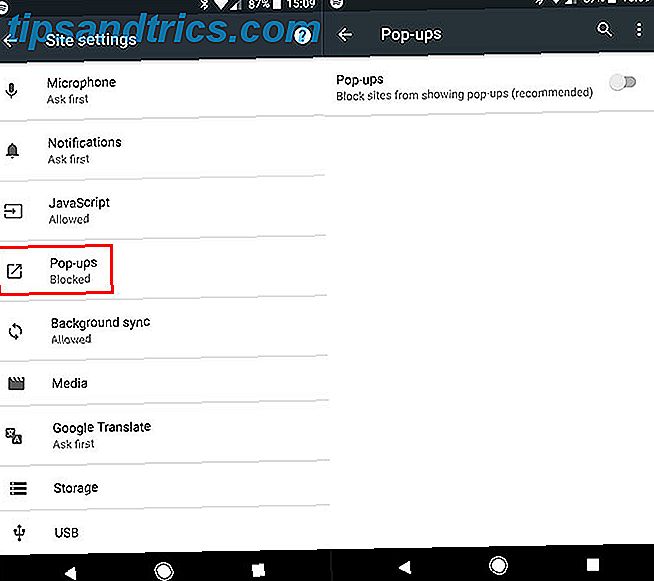
Ein weiterer Schritt zum Beenden von Pop-ups in Chrome ist das Aktivieren des Datenspar-Modus von Chrome. Während Ihre primäre Absicht ist, die Menge an mobilen Daten zu reduzieren 4 Möglichkeiten zur Reduzierung Ihrer mobilen Internet-Datennutzung mit Android-Apps 4 Möglichkeiten zur Reduzierung Ihrer mobilen Internet-Datennutzung mit Android-Apps Sie können die mobile Datennutzung reduzieren, ohne etwas anders auf Ihrem Android-Gerät zu tun - Benutze einfach diese Apps! Lesen Sie mehr, die Sie verwenden, um Websites anzuzeigen. Wenn Sie diese Option aktivieren, werden auch einige unnötige Elemente von Websites entfernt. Um es zu aktivieren, rufen Sie Menü> Einstellungen> Datensparmodus auf und bewegen Sie den Schieberegler auf Ein .
Popups sind natürlich nicht unbedingt notwendig, um den Inhalt einer Seite anzuzeigen. Die Aktivierung dieser Einstellung kann dazu führen, dass einige Websites merkwürdig aussehen, aber Sie können entscheiden, ob dies die Cleaner-Erfahrung wert ist.

Probieren Sie Opera
Wenn Sie nicht zu Chrome verpflichtet sind, hasse ich Google Chrome, aber ich bin darin gefangen. Hier ist, warum ich Google Chrome hasse, aber ich bin darin gefangen. Warum? Im Chrome vs. Firefox-Krieg seite ich mich mit den Google-Nutzern ab. Aber ich will nicht. Chrome ist mein Browser der Wahl, weil er Funktionen enthält, auf die ich nicht verzichten kann. Lesen Sie mehr, versuchen einen anderen Browser ist eine gute Option zum Blockieren von Popups. Eine der besten Möglichkeiten ist Opera, die beim Browsen automatisch Popups und andere lästige Inhalte blockiert. Opera ist ein solider Browser Opera hat gute Eigenschaften, also was ist das Problem? Opera hat gute Eigenschaften, also was ist das Problem? Es gibt etwas, das Sie daran hindert, auf die Schaltfläche "Make Opera My Default Browser" zu klicken. Was ist es? Lesen Sie trotzdem Mehr, so dass Sie nichts zu verlieren haben, wenn Sie es versuchen.
Sie haben zwei Möglichkeiten, Opera unter Android zu verwenden. Der Standard-Opera-Browser bietet die meisten Funktionen, während Opera Mini ein schlankeres Paket ist. Es nimmt viel weniger Platz auf Ihrem Telefon ein und komprimiert Webseiten, um Daten zu speichern Ist die Datenkomprimierung von Opera Mini gut genug um zu wechseln? Ist die Datenkomprimierung von Opera Mini gut genug um zu wechseln? Wenn Sie auf einem älteren Android sind, ist der neue Opera Mini für ältere Hardware und Software optimiert. Kann Opera mit diesem neuen Browser tatsächlich ein Comeback geben? Lass es uns herausfinden. Weiterlesen . Beide blockieren Popups, also versuche beide zu sehen, was dir besser gefällt.
Vollbild-Popups blockieren
Wir haben herausgefunden, wie Sie verhindern können, dass Popups in Ihrem Browser erscheinen, aber was ist mit Popups, die auftreten, wenn Sie andere Apps verwenden oder einfach Ihren Home-Bildschirm durchsuchen?
Popups in einer bestimmten App
Wenn Sie beim Spielen eines bestimmten Spiels oder bei der Verwendung einer App Popups sehen, besteht die Möglichkeit, dass die aktuelle App der Täter ist. In diesen Fällen müssen Sie entscheiden, ob sich die App trotz der Anzeigen noch lohnt. Anzeigen helfen Entwicklern, mit kostenlosen Apps Geld zu verdienen Warum Sie nie aufhören, Anzeigen und IAPs in mobilen Apps zu sehen Warum Sie nie aufhören, Anzeigen und IAPs in mobilen Apps zu sehen Werbung und In-App-Käufe in mobilen Apps und Spielen können wirklich nervig sein. Leider werden sie nicht so bald verschwinden. Hier ist der Grund. Lesen Sie mehr, aber Sie möchten vielleicht nicht aufdringliche Popups ertragen.
Um Pop-up-Anzeigen in einer App zu stoppen, können Sie die Pro- oder werbefreie Version der App kaufen. Normalerweise finden Sie diese entweder als separaten Download bei Google Play oder als In-App-Kauf. Leider bietet nicht jeder Entwickler diese an.

Abgesehen von der Verwurzelung Ihres Geräts 10 Amazing Android Anpassungen zu rootieren für 10 Amazing Android-Anpassungen für rooting Für noch nicht gerootet Ihr Gerät? Sobald Sie sich all diese fantastischen Anpassungen nur für Root-Computer ansehen, können Sie Ihre Meinung ändern. Lesen Sie mehr. Die einzige Möglichkeit, Popups in einer App zu blockieren, besteht darin, sie nicht mehr zu verwenden. Du kannst dein Handy in den Flugzeugmodus setzen, um Werbung zu stoppen. Mit diesem Trick kannst du Werbung in Handyspielen deaktivieren. Mit diesem Trick kannst du Werbung in Handyspielen deaktivieren. Werbung in Handyspielen gibt es überall, aber du kannst versuchen, Werbung in deinen Offline-Lieblingsspielen zu vermeiden . Lesen Sie mehr in jeder App oder Spiel, aber das wird nicht viel tun, wenn es Internet-Zugang benötigt.
Popups aus unbekannten Quellen
Popups, die erscheinen, wenn Sie eine andere App verwenden, sind schrecklich und ärgerlich. Mit diesem Problem wird die Hälfte der Schlacht herauszufinden, welche App Popups anzeigt Welche Android App Popup-Anzeigen angezeigt? Welche Android App zeigt Popup-Anzeigen an? Haben Sie Anzeigen auf Ihrem Android-Gerät? Finde heraus, wie du sie für immer loswerden kannst. Weiterlesen .
Wenn die Pop-ups erst kürzlich erstellt wurden, überprüfen Sie zunächst, welche Apps Sie gerade installiert haben. Vielleicht ist einer von ihnen bösartig und verursacht die Popups. Stellen Sie sicher, keine der Android-Apps, die Sie nie installieren sollten Diese zehn beliebtesten Android-Apps nicht installieren Diese 10 beliebten Android-Apps Diese Android-Apps sind sehr beliebt, aber sie gefährden auch Ihre Sicherheit und Privatsphäre. Wenn Sie sie installiert haben, sollten Sie sie nach dem Lesen entfernen. Lesen Sie mehr auf Ihrem Gerät.
Dutzende Apps wie Systemreiniger und Tapetensammlungen sind oft mit Werbung gefüllt und könnten Ihr Problem sein. Sehen Sie sich die neuesten Bewertungen für Apps an, bei denen Sie sich nicht sicher sind, und sehen Sie, ob sich andere Nutzer über Popups beklagt haben. Deinstallieren Sie alle problematischen Apps und prüfen Sie, ob die Popups bestehen bleiben.
Wenn das Problem dadurch nicht behoben wird, wird im nächsten Schritt geprüft, welche Apps die Berechtigung haben, über anderen Apps zu erscheinen. Rufen Sie Einstellungen> Apps & Benachrichtigungen> Erweitert> Spezieller App-Zugriff> Andere Apps anzeigen auf . Hier sehen Sie alle installierten Apps, denen Sie die Berechtigung zum Anzeigen gegeben haben, auch wenn Sie sie nicht verwenden.

Sehen Sie sich die Liste hier an und schauen Sie nach, ob etwas verdächtig aussieht. Einige Apps haben einen legitimen Grund, über andere zu ziehen. Beispielsweise enthält Ihre SMS-App möglicherweise eine Schnellantwort-Box oder Sie verwenden möglicherweise einen Passwort-Manager, der andere Apps füllt. Wenn Sie hier jedoch etwas sehen, das keine Berechtigung haben sollte, tippen Sie darauf und setzen Sie die Option Anzeige über andere Apps zulassen auf Aus .

Aus diesem Grund sollten Sie vorsichtig mit App-Berechtigungen umgehen. Was sind Android-Berechtigungen und warum sollten Sie sich darum kümmern? Was sind Android-Berechtigungen und warum sollten Sie sich darum kümmern? Haben Sie jemals Android-Apps installiert? Hier finden Sie alles, was Sie über Android-App-Berechtigungen wissen müssen, wie sie sich geändert haben und wie sie Sie betreffen. Lesen Sie mehr ist so wichtig. Wenn Sie einer App niemals die Erlaubnis geben, etwas Gefährliches zu tun, reduziert dies Ihr Risiko erheblich.
Nach Malware durchsuchen
Wenn nach dem Entfernen problematischer Apps und Entfernen der Berechtigung zur Anzeige über andere Apps weiterhin Probleme mit Popups auftreten, sollten Sie eine Suche nach Infektionen durchführen. Dies ist besonders wichtig, wenn Sie Apps von außerhalb von Google Play installiert haben. Ist es sicher, Android-Apps von unbekannten Quellen zu installieren? Ist es sicher, Android-Apps von unbekannten Quellen zu installieren? Der Google Play Store ist nicht Ihre einzige Quelle für Apps, aber ist es sicher, wo anders zu suchen? Weiterlesen . Das Herunterladen von Apps aus zwielichtigen Quellen kann zu Problemen führen, die Sie nicht in den von Play Protect behandelten Apps haben. Wie Google Play Protect Ihr Android-Gerät sicherer macht Wie Google Play Protect Ihr Android-Gerät sicherer macht Möglicherweise haben Sie "Google Play" gesehen Protect "auftauchen, aber was genau ist es? Und wie hilft es dir? Weiterlesen .
Sie brauchen wirklich keine Antiviren-App auf Ihrem Telefon installiert. Benötigt Ihr Smartphone Sicherheits- und Antivirus-Software? Benötigt Ihr Smartphone Sicherheits- und Antivirus-Software? Benötigt Ihr Android-Telefon ein Antivirusprogramm? Was ist mit deinem iPad? Ihr BlackBerry oder Windows Phone? Die Antwort ist eigentlich ein bisschen kompliziert. Werfen wir einen Blick auf Ihre Möglichkeiten. Weiterlesen . Aber wenn Sie diesen Punkt erreicht haben und immer noch unter Popups leiden, sollten Sie nur einen installieren, um einen Scan durchzuführen. Malwarebytes für Android ist eine gute Wahl - geben Sie es herunter und führen Sie einen Scan aus, um nach Infektionen zu suchen. Sie müssen nicht für den Premium-Service bezahlen.
Wenn Malwarebytes nichts findet, versuchen Sie unseren Leitfaden zum Entfernen von Android-Malware ohne Zurücksetzen So entfernen Sie einen Virus von Android ohne Zurücksetzen auf die Werkseinstellungen So entfernen Sie einen Virus von Android ohne Zurücksetzen auf die Werkseinstellungen Wenn Ihr Android-Telefon oder -Tablet mit einem Virus infiziert ist oder Malware, es ist möglich, es zu bereinigen, ohne Ihre Daten zu verlieren - so geht's. Weiterlesen . Sollte dieser Rat die Popup-Epidemie nicht lösen, ist Ihre beste Vorgehensweise wahrscheinlich ein Factory Reset. Sie haben bereits Apps entfernt, die das Problem möglicherweise verursachen, Berechtigungen überprüft und einen Anti-Malware-Scanner ausprobiert.
Anzeigen von Benachrichtigungsbereichen steuern
Während keine technischen Popups, sind Benachrichtigungs-Anzeigen immer noch ein Problem und ebenso ärgerlich. Wenn Sie Spam-Benachrichtigungen in Ihrem Benachrichtigungsbereich sehen, können Sie sie durch ein kurzes Umlegen des Switches ausschalten. So deaktivieren Sie Benachrichtigungen von einer beliebigen App in Android So deaktivieren Sie Benachrichtigungen von einer beliebigen App in Android Sie erhalten lästige Anzeigenbenachrichtigungen auf Ihrem Android-Gerät? Schalten Sie sie schnell und einfach aus. Weiterlesen . Diese Anweisungen unterscheiden sich je nach verwendeter Android-Version geringfügig.
Ziehen Sie am oberen Bildschirmrand nach unten, um den Benachrichtigungsbereich zu öffnen. Drücken Sie lange auf die betreffende Benachrichtigung. Sie sollten den Namen der App sehen, die dafür verantwortlich ist.

Je nachdem, welche Version von Android auf Ihrem Gerät ausgeführt wird, können Sie hier auf eine Schaltfläche tippen, um zu den Benachrichtigungseinstellungen dieser App zu wechseln. Bei einer aktuellen Android-Version können Sie auch Einstellungen> Apps aufrufen und auf den Namen einer App tippen, um diese Einstellungen zu öffnen.

Wählen Sie in Android 7.0 Oreo die Option App-Benachrichtigungen, um bestimmte Benachrichtigungseinstellungen zu ändern. Alle neuen Möglichkeiten zur Verwendung von Benachrichtigungen in Android 8.0 Oreo Alle neuen Möglichkeiten zur Verwendung von Benachrichtigungen in Android 8.0 Oreo Android 8.0 Oreos Benachrichtigungskanäle sind eine leistungsstarke neue Möglichkeit dass Ihr Telefon Sie nur auf Prioritätsinformationen hinweist. Hier finden Sie alles, was die Benachrichtigungen in Oreo verändert haben. Weiterlesen . Unter Android 6.0 Marshmallow müssen Sie auf den Eintrag Benachrichtigungen tippen und dann Alle blockieren auswählen, um Benachrichtigungen zu stoppen. Android 5.0 Lollipop-Benutzer können einfach das Kontrollkästchen Benachrichtigungen anzeigen deaktivieren.
Wenn Sie nicht jede Benachrichtigung aus einer App ausblenden möchten, müssen Sie in ihre spezifischen Einstellungen eintauchen. Suchen Sie nach einem Zahnradsymbol oder einem Drei-Punkt-Menü mit einem Einstellungseintrag . Ein Benachrichtigungsheader enthält möglicherweise eine Option, um einige Arten von Benachrichtigungen zu deaktivieren, andere jedoch nicht.
Um beispielsweise die neuen lästigen Trailer-Benachrichtigungen der IMDb-App zu deaktivieren, tippen Sie auf das Personen-Symbol in der oberen rechten Ecke und dann auf das Drei-Punkt-Menü und dann auf Einstellungen . Wählen Sie Benachrichtigungseinstellungen, und Sie können die Trailer-Anzeigen deaktivieren.

Android Popups, besiegt!
Wir haben behandelt, wie Sie die drei wichtigsten Arten von Popups auf Android stoppen können. Egal, wo diese Anzeigen Ihre hässlichen Köpfe auf Ihrem Gerät hinterlassen, Sie werden wissen, wie Sie diese bekämpfen können.
Es ist erwähnenswert, dass Anzeigen Online-Publishern und App-Entwicklern ermöglichen, ihre Inhalte kostenlos anzubieten und trotzdem Geld zu verdienen. Ohne Werbung müssten Sie für viele Medien bezahlen, die wir für selbstverständlich halten. Während das Blockieren von offensiven Popups sicherlich wichtig ist, sollten Sie daran denken, dass nicht-intrusive Anzeigen das Web und mobile Apps antreiben.
Wenn Sie mehr erfahren möchten, besuchen Sie die größten Arten von Android Malware Malware auf Android: Die 5 Arten, die Sie wirklich über Malware auf Android wissen müssen: Die 5 Arten, die Sie wirklich über Malware wissen müssen, können mobile sowie Desktop-Geräte betreffen . Aber keine Angst: Ein bisschen Wissen und die richtigen Vorsichtsmaßnahmen können Sie vor Bedrohungen wie Ransomware und Sextortion-Scams schützen. Lesen Sie mehr, über die Sie wissen sollten.
Wo hast du Popups auf deinem Android-Handy entdeckt? Haben diese Methoden funktioniert, um sie zu blockieren? Teilen Sie Ihre Erfahrungen und Ratschläge mit anderen in den Kommentaren!